Minecraft – одна из самых популярных игр в мире, которая позволяет игрокам строить и исследовать виртуальный мир. Однако, чтобы улучшить игровой опыт и добавить новые возможности, многие игроки устанавливают модификации (моды).
Моды – это дополнения к игре, которые изменяют ее геймплей, графику или добавляют новые элементы. Установка модов на Minecraft Launcher может показаться сложной задачей для новичков, но с нашим подробным руководством вы сможете справиться с этим легко и быстро.
В этой статье мы рассмотрим шаг за шагом процесс установки модов на Minecraft Launcher. Вы узнаете, как подготовить игру к установке модов, где искать модификации, как установить их и как проверить, что они правильно работают. Готовы улучшить свой игровой мир? Тогда приступим!
Как установить моды на Minecraft Launcher?
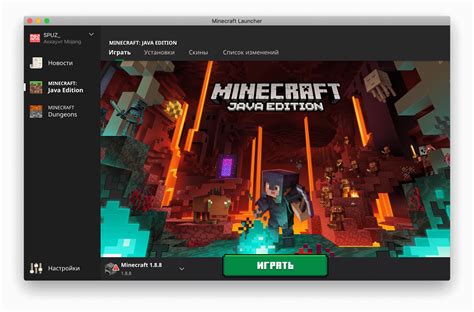
- Скачайте и установите Minecraft Forge: Minecraft Forge - это программное обеспечение, которое позволяет устанавливать и запускать моды на Minecraft. Загрузите соответствующую версию Minecraft Forge с официального сайта и установите ее.
- Выберите моды для установки: Найдите моды, которые вас заинтересовали, на одном из специализированных сайтов для загрузки модов.
- Создайте папку Mods: В папке установленного Minecraft Forge создайте папку с именем "Mods". В эту папку вы будете копировать скачанные моды.
- Установите моды: Скачайте моды в формате .jar или .zip и скопируйте их в созданную папку "Mods". После этого запустите Minecraft Launcher.
- Выберите профиль с установленным Minecraft Forge: В Minecraft Launcher выберите профиль, который использует установленный Minecraft Forge. Запустите игру.
- Настройте игру и наслаждайтесь: После запуска игры вы увидите, что установленные моды работают. Настройте и наслаждайтесь новым игровым опытом, который они предоставляют.
Выбор модов для игры в Minecraft

Выбор подходящих модов для игры в Minecraft может быть ключевым моментом, определяющим ваш опыт игры. Перед установкой любого мода важно убедиться, что он совместим с вашей версией игры и другими установленными модами.
Как выбрать моды:
1. Изучите рейтинги и отзывы сообщества об интересующих вас модах.
2. Проверьте совместимость модов друг с другом и с версией игры.
3. Определитесь с желаемыми изменениями в игровом процессе и подберите моды, соответствующие вашим критериям.
Помните, что правильный выбор модов может значительно улучшить впечатления от игры в Minecraft, добавив новые возможности и геймплейные испытания.
Загрузка и установка Minecraft Forge
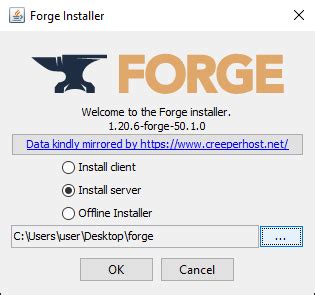
Для начала установки модов на Minecraft Launcher необходимо скачать и установить Minecraft Forge. Это официальный инструмент, который позволит вам добавлять и использовать различные модификации в игре.
1. Перейдите на официальный сайт Minecraft Forge (https://files.minecraftforge.net) и выберите версию, которая совместима с вашей версией Minecraft.
2. Скачайте установщик Forge, щёлкнув по соответствующей ссылке. Убедитесь, что скачиваете версию, совместимую с вашей версией игры.
3. Запустите скачанный установщик Forge и следуйте инструкциям. Обычно процесс установки Forge достаточно простой и не требует специальных знаний.
После установки Minecraft Forge вы сможете начать устанавливать моды для Minecraft и расширять игровой опыт благодаря новым возможностям и функциям.
Скачивание необходимых модов для Minecraft
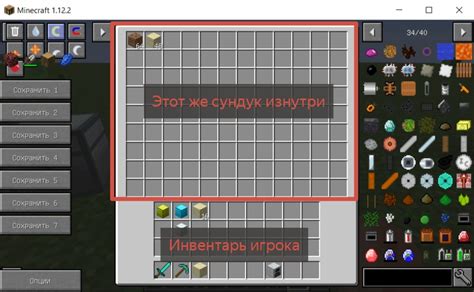
Прежде чем установить моды на Minecraft, необходимо скачать соответствующие файлы модов. Для этого следуйте указаниям на сайте, где представлен мод. Обычно для загрузки модов требуется перейти на страницу с модом, найти раздел загрузки и нажать на кнопку "Скачать".
Чтобы избежать недоверенных источников, всегда скачивайте моды с официальных сайтов или популярных платформ для загрузки модов, таких как CurseForge, Planet Minecraft или официальные сайты разработчиков. Это позволит избежать возможных проблем с безопасностью и совместимостью.
После скачивания модов убедитесь, что файлы не повреждены и соответствуют текущей версии игры Minecraft. Откройте папку, в которую были загружены файлы модов, и проверьте их содержимое перед дальнейшей установкой.
Установка скачанных модов в папку с игрой

После того, как вы скачали необходимые моды для Minecraft, проделайте следующие шаги для их установки:
- Откройте папку, куда установлен ваш Minecraft Launcher.
- В этой папке найдите подпапку "mods". Если ее нет, создайте новую папку с названием "mods".
- Перенесите скачанные моды в эту папку. Убедитесь, что файлы модов имеют расширение ".jar".
- Запустите Minecraft Launcher и выберите профиль, для которого вы хотите установить моды.
- Нажмите кнопку "Edit Profile" и в разделе "Use version" выберите Forge или другой лаунчер, совместимый с вашими модами.
- Сохраните профиль и запустите игру. Теперь установленные моды должны быть активированы.
Запуск Minecraft Launcher и активация установленных модов
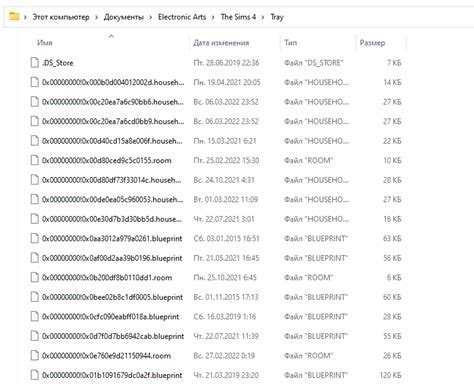
После установки необходимых модификаций на Minecraft Launcher можно приступать к запуску игры. Для этого запустите лаунчер и войдите в свою учётную запись Minecraft. После успешного входа выберите профиль, в котором вы установили моды, и нажмите кнопку "Play" для запуска игры.
При загрузке Minecraft с установленными модами, они автоматически будут активированы и включены в игру. Вы сможете насладиться игровым процессом с модификациями и открывать новые возможности, внесённые этими модами.
Не забудьте периодически обновлять установленные моды, следить за их совместимостью с текущей версией Minecraft и проверять наличие обновлений модов для улучшения стабильности и функциональности игры.
Проверка работоспособности модов в игре

После установки модов на Minecraft Launcher необходимо убедиться, что они работают корректно в игре. Чтобы это сделать, следуйте следующим шагам:
| 1. | Запустите игру Minecraft с установленными модами. |
| 2. | Проверьте, что моды отображаются в списке активных модификаций в меню игры. |
| 3. | Войдите в мир игры и проверьте, что новые функции или предметы, добавленные модами, доступны для использования. |
| 4. | Проверьте совместимость модов между собой – не должно возникать конфликтов при одновременном использовании нескольких модов. |
| 5. | При возникновении проблем или ошибок, обратитесь к документации модов или сообществу для получения помощи. |
Настройка и обновление установленных модов
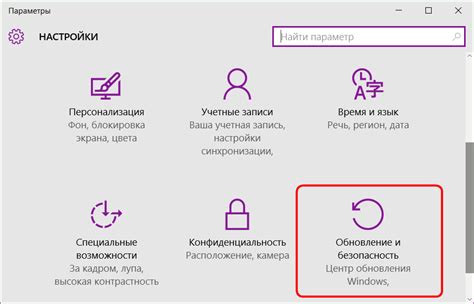
После установки модов на Minecraft Launcher важно правильно настроить их для более комфортной игры. Для этого можно использовать специальные настройки модов, которые позволяют изменять различные параметры игры и модификаций. Некоторые моды могут требовать дополнительной настройки, так что необходимо внимательно изучить инструкцию к каждому установленному моду.
Для обновления установленных модов необходимо периодически проверять их актуальность. Разработчики постоянно выпускают новые версии модов с исправлениями ошибок и добавлением нового контента. Обновлять моды можно как вручную, загружая новые версии с официальных источников, так и автоматически, если установлен специальный мод-менеджер.
| Рекомендации по настройке и обновлению модов: |
|---|
| 1. Проверяйте актуальные версии модов на официальных сайтах разработчиков. |
| 2. Следите за обновлениями и исправлениями ошибок модов. |
| 3. Сохраняйте резервные копии установленных модов перед обновлением. |
| 4. Изучайте инструкции к модам для настройки и оптимальной работы. |
| 5. Пользуйтесь мод-менеджерами для удобного управления модами. |
Вопрос-ответ

Как установить моды на Minecraft Launcher?
Для установки модов на Minecraft Launcher следуйте этим шагам: 1. Запустите Minecraft Launcher. 2. Нажмите на кнопку "Настройки" в правом верхнем углу. 3. Выберите профиль, на который хотите установить моды. 4. Нажмите на "Открыть папку игры". 5. Скачайте и установите Forge (модлоадер) для версии Minecraft, на которой хотите установить моды. 6. Скачайте желаемые моды с официальных источников. 7. Поместите скачанные моды в папку "mods". 8. Запустите Minecraft и выберите профиль с установленными модами. Готово! Теперь вы можете наслаждаться игрой с модами на Minecraft!
Какие моды стоит установить на Minecraft Launcher для улучшения игрового опыта?
На Minecraft Launcher можно установить множество модов, которые улучшат ваш игровой опыт. Некоторые популярные моды включают: Optifine для улучшения графики и производительности игры; Biomes O' Plenty для добавления новых биомов; Tinkers' Construct для расширения возможностей крафтинга; Thaumcraft для добавления магии и алхимии в игру. Выбор модов зависит от ваших предпочтений и того, как вы хотите изменить игровой мир Minecraft. Помните, что установка модов может влиять на стабильность игры, поэтому убедитесь, что вы устанавливаете моды с официальных источников и следите за их совместимостью с версией Minecraft.



